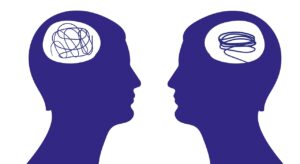「WordPressの始め方」を知りたいと思っていませんか?あるいはブログを始めようと思い立って、WordPressに辿り着きましたでしょうか?この記事では、初心者でも簡単に理解できるように、WordPressをゼロから始めるためのステップを詳しく解説します。まずはじめに、WordPressがどんなツールで、どのような歴史を持つのか、そしてその特徴についてご紹介します。これを理解することで、なぜ多くの人々がこのプラットフォームを選んでいるのかが分かることでしょう。
さらに、WordPressを始めるために必要な道具や費用について触れ、初心者向けに全体の流れをざっくりと説明します。加えて、無料プランと有料プランについての違いもしっかりと比較し、自分に合ったプランを選ぶ手助けをします!また、WordPressを使ってホームページを作成する際のメリットとデメリットについても、具体的に説明していきますね。
次に、人気のレンタルサーバー別にWordPressブログの始め方を詳しく紹介します。たとえば、エックスサーバーやConoHa WING、ロリポップ、さくらインターネットなど、各レンタルサーバーでの導入手順を一つ一つ丁寧に解説します。
また、ドメインとサーバーの設定についての具体的な手順も記載します。独自ドメインの取得方法からWordPressのインストール、そして人気のテーマやプラグインの選び方まで、初心者でも迷わずに進められるよう詳しく説明します。
さらに、WordPressの管理画面へのログイン方法や基本設定手順についても詳しく解説します。ブログタイトルやキャッチフレーズの設定、さらにおすすめのプラグインの紹介まで、効率的にブログを運営するための情報を網羅しています。
最後に、よくあるトラブルとその解決方法についてのQ&A、おすすめ初期設定、そしてブログを成功させるためのコツをまとめています。この記事を読めば、WordPressでのブログ運営がぐっと身近になることでしょう。
さあ、一緒にWordPressの世界へ飛び込みましょう!
WordPress(ワードプレス)とは?〈基本概要の解説〉
WordPressの特徴や必要な道具、費用、始め方、プランの違い、メリット・デメリットを解説します。
WordPressの特徴や歴史をわかりやすく説明
WordPressは2003年に誕生し、今日では世界中で広く利用されています。その最大の特徴は、オープンソースであることです。つまり、誰でも無料でソフトウェアをダウンロードし、自分のホスティングサーバーにインストールすることができます。これにより、ブロガーから企業まで、さまざまなユーザーが自分だけのカスタマイズしたサイトを簡単に作成できるようになりました。また、プラグインやテーマを利用することで、SEO対策や機能追加が簡単に行えるため、ブログ運営やサイト運営が非常に柔軟に対応可能となっています。
WordPressを始めるために必要な道具や費用について
WordPressを始めるためには、まずレンタルサーバーと独自ドメインが必要です。レンタルサーバーはエックスサーバーやConoHa WINGなどがおすすめで、月々の費用は大体500円から1,500円程度です。独自ドメインは年に1,000円から3,000円程度かかります。また、テーマやプラグインの一部は有料のものもありますが、多くの機能は無料でも非常に高いクオリティを誇っています。どんな目的でWordPressを使うのかによって、必要な道具や費用も変わるので、自分のプランに合ったものを選びましょう。
WordPressの始め方の全体像
WordPressの始め方は非常にシンプルです。まずはレンタルサーバーを選び、独自ドメインを取得します。次に、サーバーにWordPressをインストールし、基本的な設定を行います。インストール後、テーマを選び、必要なプラグインを追加することで、ブログやサイトの骨格が完成します。最後に、記事を投稿することで、実際にブログの運営がスタートします。初めての方でも、簡単に始められる手順が揃っているので、ぜひチャレンジしてみてください。
WordPressの無料プランと有料プランの違いの比較
WordPressには無料プランと有料プランがあり、それぞれにメリットとデメリットがあります。無料プランでは、基本的な機能を利用でき、初心者には十分な内容です。しかし、カスタマイズ性や広告表示の制限があるため、商用利用や本格的なブログ運営を目指すには不向きです。一方、有料プランでは、高度なカスタマイズが可能であり、広告表示もありません。また、SEO対策といった専門的な機能も利用可能です。目的に応じて、最適なプランを選ぶことが重要です。
WordPressでホームページを作成するメリット・デメリット
WordPressでホームページを作成する大きなメリットとして、まずはそのカスタマイズ性が挙げられます。豊富なテーマやプラグインを利用することで、デザインや機能を自在に変更できます。また、SEO対策にも優れているため、検索エンジンでの上位表示を狙いやすくなります。しかし、デメリットとしては、初期設定や更新、セキュリティ対策に手間がかかる点があります。それでも、使いこなすことで非常に高機能なサイトを作成できるのが魅力です。
人気のレンタルサーバー別 WordPressブログの始め方
人気のレンタルサーバーである「エックスサーバー」、「ConoHa WING」、「ロリポップ」、「さくらインターネット」、「XfreeやXrea」を使ったWordPressの導入方法を紹介します。
エックスサーバーを使ったWordPressブログの始め方
エックスサーバーは、高性能で安定したレンタルサーバーとして多くのユーザーに支持されています。まずエックスサーバーの公式サイトにアクセスし、アカウントを作成します。その後、独自ドメインを取得し、サーバー設定からWordPressのインストールを行います。エックスサーバーは、簡単インストール機能を提供しているため、初心者でも簡単にWordPressを始めることができます。インストール後は、管理画面からテーマやプラグインの設定を行い、自分だけのブログサイトを作成していきましょう。
ConoHa WINGを利用したWordPressブログの始め方
ConoHa WINGは、スピーディーなサーバー性能と手頃な料金が魅力のレンタルサーバーです。まず、公式サイトからアカウントを作成し、独自ドメインを取得します。次に、サーバー設定からWordPressをインストールします。ConoHa WINGには、WordPress専用の簡単インストール機能が備わっているため、初心者でもストレスなくインストール作業を完了できます。インストール後は、テーマ選びやプラグインの導入を行い、自分のブログをカスタマイズしていきます。
ロリポップで始めるWordPressブログの手順
ロリポップは、初心者向けの手頃な価格と使いやすさが特徴のレンタルサーバーです。公式サイトからアカウントを作成し、独自ドメインを取得します。次に、サーバー設定でWordPressをインストールします。ロリポップの管理画面には、初心者向けの簡単インストール機能があり、数クリックでWordPressの導入が完了します。インストール後は、テーマやプラグインを設定して、自分だけのブログサイトを作成しましょう。使いやすさと豊富なサポートが特徴です。
さくらインターネットでのWordPress導入手順
さくらインターネットは、安定性とコストパフォーマンスが魅力のレンタルサーバーです。まず、公式サイトからアカウントを作成し、独自ドメインを取得します。その後、サーバーの管理画面からWordPressをインストールします。さくらインターネットは、初心者向けの簡単インストール機能があり、クリックだけでWordPressを始めることができます。インストール後は、テーマやプラグインの設定を行い、自分のブログをすぐに運営開始できます。手順が簡単で、誰でも始めやすいです。
XfreeやXreaを使った場合のWordPressの導入方法
XfreeやXreaは、無料で利用できるレンタルサーバーとして人気ですが、いくらか制約があります。まず、公式サイトでアカウントを作成し、独自ドメインを取得します。次に、管理画面からWordPressをインストールします。これらのサービスは、無料ながらもWordPressの簡単インストール機能が備わっており、初心者でも簡単に導入できます。インストール後は、テーマやプラグインを設定し、自分の好みにカスタマイズします。無料ながらも高性能なサービスを利用できるのが魅力です。
WordPressブログの始め方:ドメインとサーバー設定編
独自ドメインの取得方法から、WordPressのインストール手順、人気テーマやプラグイン選びまで詳しく解説します。
独自ドメインの取得と設定方法を詳しく解説
独自ドメインの取得は、ブログやサイト運営で非常に重要なステップです。まず、ドメイン登録サービスを選びます。例えば、「お名前.com」や「ムームードメイン」が人気です。公式サイトにアクセスし、自分の希望するドメイン名が利用可能か検索します。適したドメインが見つかったら、料金を支払い、ドメインを登録します。次に、取得した独自ドメインをレンタルサーバーと紐付けます。サーバーの管理画面からドメイン設定に進み、必要な情報を入力します。この手順により、自分だけのドメインを持つブログやサイトが作成できます。
WordPressインストールの手順と注意点
WordPressのインストールは、大きく分けてダウンロード、アップロード、インストールの3つのステップで進めます。まず、WordPressの公式サイトから最新バージョンをダウンロードします。次に、ダウンロードしたファイルをレンタルサーバーの指定フォルダにアップロードします。この際、FTPクライアントを利用すると便利です。最後に、ブラウザを開き、サーバーのURLにアクセスしてインストールウィザードを開始します。インストールが完了すると、管理画面にログインできるようになります。注意点としては、事前にデータベースを準備しておくことや、セキュリティ強化のための初期設定を忘れないことです。
人気テーマやプラグインの選び方とインストール
WordPressの魅力の一つは、豊富なテーマやプラグインを利用できる点にあります。テーマは、公式テーマディレクトリから無料で多数ダウンロードできますが、有料テーマも充実しています。テーマ選びでは、デザインだけでなく、SEO対策や速度の最適化がされているかがポイントです。インストールは、管理画面から「外観」->「テーマ」->「新規追加」で簡単に行えます。プラグインも同様に、公式プラグインディレクトリから選びましょう。特に必須プラグインとしては、SEOプラグイン、キャッシュプラグイン、セキュリティプラグインなどがおすすめです。
WordPressセットアップとサーバー設定
多くのレンタルサーバーは、初心者にもWordPressのセットアップが簡単にできるようになっています。それぞれのレンタルサーバーの公式サイトでアカウントを作成し、管理画面からWordPressのインストール機能を使用します。必要な情報を入力するだけで、自動で設定が完了します。独自ドメインを取得し、サーバーと連携させた後、インストールウィザードに従って設定します。これにより、面倒な手続きをせずに、すぐにブログ運営を始めることができます。
WordPress管理画面へのログインと基本設定手順
WordPressの管理画面へのログイン方法から基本設定、テーマやプラグインの選び方までを説明します。
WordPress管理画面へのログイン方法と初期設定
WordPressのインストールが完了したら、まず最初に管理画面にログインします。管理画面にアクセスするためには、「http://あなたのドメイン名/wp-admin」と入力します。ログイン画面が表示されたら、インストール時に設定したユーザー名とパスワードを入力してログインします。初期設定としては、サイトタイトルやキャッチフレーズの入力、タイムゾーンの設定などを行います。また、コメント設定やパーマリンクの設定も初めに見直しておくことで、後々の運営がスムーズになります。
ホームページの基本設定とパーマリンクの設定
WordPressでホームページを作成する際、まずは基本設定を見直すことが重要です。管理画面から「設定」->「一般」を選択し、サイトタイトルやキャッチフレーズを入力します。次に、パーマリンク設定に進みます。パーマリンクとは、各記事やページのURL形式のことを指します。SEO対策として、日付やカテゴリを含む形式よりも、投稿名を含むシンプルな形式が望ましいです。「設定」->「パーマリンク」から、自分のサイトに最適なパーマリンクを選びましょう。この設定で、検索エンジンに対しても適切に情報を伝えることができます。
ブログタイトルやキャッチフレーズの設定方法
ブログのタイトルやキャッチフレーズは、訪問者にとって最初のインパクトとなる重要な要素です。「設定」->「一般」から、タイトルとキャッチフレーズを設定します。タイトルは、ブログの内容を端的に表したものであることが望ましいです。また、キャッチフレーズはタイトルを補完する形で、ブログの特徴や目的を伝える短いフレーズです。SEO対策としても重要であり、検索エンジンにブログの内容を正確に伝えることができます。定期的に見直しと更新を行い、ブログの魅力を最大限に伝えましょう。
WordPressテーマの選び方と適用方法
WordPressのテーマ選びは、ブログやサイトのデザインと機能性を大きく左右します。まず、管理画面から「外観」->「テーマ」->「新規追加」を選びます。公式テーマディレクトリからお気に入りのテーマを選び、インストールします。テーマ選びのポイントとしては、デザインの好みはもちろんのこと、SEO対策、モバイルフレンドリーかどうか、カスタマイズのしやすさなどが挙げられます。有料テーマも検討することで、さらに高度なカスタマイズが可能です。インストール後は、「有効化」をクリックして、テーマを適用します。
プラグインの活用とおすすめプラグインの紹介
プラグインは、WordPressの機能を拡張するための便利なツールです。管理画面から「プラグイン」->「新規追加」を選び、検索欄に必要な機能やプラグイン名を入力してインストールします。例えば、SEO対策にはYoast SEO、セキュリティ対策にはWordfence Security、キャッシュ機能にはWP Super Cacheがおすすめです。また、バックアップを自動化するためのUpdraftPlusや、コンタクトフォームを作成するためのContact Form 7も必須です。プラグインをうまく活用することで、ブログ運営が一層効率的で便利になります。
WordPressを充実させるためのおすすめ初期設定
Googleアナリティクスやセキュリティ対策、固定ページの作成、ウィジェットやメニューの設定、そしてアフィリエイトの始め方について詳しく解説します。
Googleアナリティクスとサーチコンソールの設定方法
Googleアナリティクスとサーチコンソールは、ブログやサイトのパフォーマンスを分析するための必須ツールです。まず、Googleアナリティクスの公式サイトにアクセスし、アカウントを作成します。次に、ブログにトラッキングコードを追加します。WordPressのテーマファイルに直接コードを貼り付けるか、専用のプラグイン(例えば、Google Analytics for WordPress by MonsterInsights)を利用するのが簡単です。サーチコンソールも同様に、アカウントを作成し、サイトの所有権を確認した後、アナリティクスと連携させます。これにより、検索パフォーマンスを詳細に分析できます。
SSL化やセキュリティ対策の基本設定方法
ブログやサイトのセキュリティを強化するために、SSL化は必須です。SSL化により、通信が暗号化され、データの盗聴や改ざんを防ぐことができます。まず、レンタルサーバーの管理画面からSSL証明書を申請します。多くのレンタルサーバーは、無料のSSL証明書(Let’s Encryptなど)を提供しています。証明書が発行され次第、WordPressの管理画面に移動して、一般設定から「サイトアドレス(URL)」と「WordPressアドレス(URL)」を「http」から「https」に変更します。
次に、セキュリティ対策として、プラグインを活用しましょう。おすすめのセキュリティプラグインには、Wordfence Security、All In One WP Security & Firewall、Sucuri Securityなどがあります。これらのプラグインは、悪意のある攻撃からサイトを保護し、定期的なセキュリティスキャンや防御機能を提供しています。
さらに、強力なパスワードの設定や二段階認証の導入、管理画面へのアクセス制限なども行うことで、セキュリティを強固にすることができます。
便利な固定ページの作成方法と活用術
固定ページは、WordPressでよく利用される「ブログ記事」とは異なる、恒常的な情報を提供するページを指します。例えば、「お問い合わせ」、「企業情報」、「サービス内容」などのページがこれにあたります。固定ページを作成するには、管理画面から「固定ページ」->「新規追加」を選びます。タイトルと内容を入力し、「公開」をクリックするだけで固定ページが完成します。
固定ページはナビゲーションメニューに追加することで、訪問者が簡単にアクセスできるようにします。「外観」->「メニュー」から、新たに作成した固定ページをメニューに追加し、表示順などをカスタマイズできます。
固定ページを活用することで、サイト全体のユーザーの満足度が向上します。例えば、「お問い合わせ」ページを設置することで、訪問者からの信頼を得ることができます。また、「サービス内容」ページを詳しく記載することで、SEO効果も期待できます。
ウィジェットやメニューの設定でサイトを拡充
ウィジェットとメニューは、WordPressサイトにおいて重要なカスタマイズ要素です。まず、ウィジェットは、サイドバーやフッターに様々なコンテンツを追加できる機能です。管理画面から「外観」->「ウィジェット」に進み、ウィジェットをドラッグ&ドロップで配置します。例えば、最近の投稿欄、カテゴリー、カレンダー、ソーシャルメディアリンクなどが追加できます。ウィジェットを適切に配置することで、ユーザーの利便性が向上し、サイトの訪問者を引きつけやすくなります。
次に、メニュー設定ですが、「外観」->「メニュー」からメニューを作成します。固定ページ、投稿、カスタムリンクなどをメニューに追加し、ドラッグ&ドロップで表示順を調整します。メニューは、ヘッダーやフッターに表示されるため、サイトのナビゲーションを整理する重要な要素です。適切なメニュー設定を行うことで、訪問者がサイト内をスムーズに移動でき、ユーザーエクスペリエンスが向上します。
ASPへの登録方法とアフィリエイトの始め方
ASP(アフィリエイトサービスプロバイダ)への登録は、ブログやサイトを通じて収益を得るための重要なステップです。まず、代表的なASPとして、アマゾンアソシエイト、A8.net、バリューコマースなどがあります。登録は各ASPの公式サイトから行います。必要情報を入力し、審査が通れば、アフィリエイトリンクの取得が可能になります。
次に、アフィリエイトを始めるには、取得したアフィリエイトリンクを自分のブログ記事や固定ページに挿入します。具体的な商品の紹介やレビュー記事を作成し、関連のアフィリエイトリンクを自然に組み込むことがポイントです。これにより、訪問者がリンクをクリックして商品を購入すると、報酬を得ることができます。
アフィリエイトを成功させるためには、SEO対策やコンテンツの質の向上、定期的な更新が鍵となります。特定のテーマに特化した記事を増やし、信頼性のある情報を提供することで、訪問者を増やし、アフィリエイト収益の最大化を目指しましょう。
WordPressブログを始める際によくあるトラブルQ&A
メール通知やログインエラー、プランの違い、ブログ収益化の方法といった問題を解決するためのQ&Aを記載します。
メールアドレスの入力ミスや通知が送られない問題
WordPressを利用している際に、メール通知が送られないことや、メールアドレスの入力ミスに悩まされることがあります。まず、メール通知が送られない場合の対処法ですが、プラグイン「WP Mail SMTP」をインストールしてみましょう。このプラグインは、SMTPサーバーを使用してメール送信を行うため、信頼性が向上します。設定には、SMTPサーバーの情報やメールアドレス、パスワードが必要です。
入力ミスについては、ユーザー登録やコメント時にメールアドレスのフォーマットをチェックするプラグイン「Email Address Encoder」などを利用することで防げます。また、管理画面からユーザーのメールアドレスを手動で修正することも可能です。
ブログURLアクセス時の設定待ちやエラー表示解決法
WordPressサイトに初めてアクセスした際に「設定待ち」やエラーが表示されると混乱しますね。基本的な解決方法をいくつかご紹介します。
まず、URLアクセス時の「設定待ち」やエラー表示は、サーバーの反応速度や設定ミスが原因であることが多いです。これを解決するには、まずサーバーのステータスを確認します。レンタルサーバーの管理画面からサーバーの状態を確認し、問題がないかチェックしましょう。
次に、WordPressの設定ミスが原因の場合、原因となるエラーメッセージを確認します。例えば、「500 Internal Server Error」などのエラーメッセージが表示された場合、.htaccessファイルの設定や、プラグインの競合が原因となることが多いです。.htaccessファイルを初期化し、プラグインを一つずつ無効化して原因を特定しましょう。
また、WordPressの更新やテーマのアップデートが原因でエラーが発生することもあります。この場合、以前のバージョンに戻す手順を取るか、テーマやプラグインのサポートに連絡して解決方法を確認します。このように、エラーの原因を特定し、一つずつ対処法を試していくことで、ブログの正常な運営を取り戻せます。
WordPressインストール後にログインできない理由
WordPressをインストールした後にログインできないという問題も多くの初心者が直面します。まず、ログイン情報が正しいか確認しましょう。インストール時に設定したユーザー名とパスワードが間違っていなければ、次に進みます。
次に、ブラウザのキャッシュが影響している場合があります。ブラウザのキャッシュをクリアし、再度ログインを試みます。それでもログインできない場合、WordPressの関連ファイルが破損している可能性があります。この場合、FTPを利用して「wp-login.php」ファイルを再アップロードするか、WordPressの再インストールを検討してください。
ログインURLが変更された場合、ウィジェットやプラグインによってURLが自動的に変更されていることがあります。この場合、レンタルサーバーの管理画面でデータベースを操作し、ログインURLを確認および変更する手順を取ります。
最後に、セキュリティプラグインによるロックアウトも考えられます。一定回数ログインに失敗すると、一時的にアクセスが制限されるため、しばらく待ってから再度試行するか、FTPを使ってプラグインを一時的に無効にします。
ブログ収益化の方法と注意点、おすすめ手法
ブログを収益化する方法には、広告、アフィリエイト、商品販売、寄付の受け付けなどがあります。まず、Google AdSenseなどの広告プログラムに参加し、サイト内に広告を掲載することで収益を得ることができます。次に、ASPを通じてアフィリエイトリンクを作成し、商品やサービスを紹介する記事を投稿すると、購入が発生するたびに報酬を受け取ることができます。
商品販売の場合、自分のオリジナル商品やサービスをブログ内で紹介し、ECサイトなどを通じて販売します。WooCommerceなどのプラグインを利用すると、WordPressサイト内で直接販売を行うことも可能です。また、寄付受け付けのボタンを設置し、読者からの寄付を受ける方法もあります。
収益化を行う際の注意点としては、まずコンテンツの品質を保つことが重要です。読者に価値のある情報やエンターテインメントを提供することで、持続的な収益が可能となります。また、広告やアフィリエイトリンクの過剰な配置は、読者の離脱を招くためバランスを考慮しましょう。
さらに、収益化のためのコンプライアンスにも注意が必要です。著作権に抵触するコンテンツの掲載や虚偽の情報を提供することは避け、信頼性のある運営を心掛けましょう。これにより、ブログ運営が長期的に成功し、収益の最大化を目指すことができます。
WordPressを使って効率的にブログを運営するコツ
独学のための教材や書籍、ブログ運営におけるポイント、費用を抑える工夫、収益化についての実践ガイドを紹介します。
WordPressの使い方を独学で学ぶための教材と時間
WordPressの使い方を独学で学ぶには、オンライン教材や参考書、実際の作業を通じて知識を身に付けることが重要です。まず、公式サイトのドキュメントやサポートフォーラムが最初の参考材料となります。基本的なインストール方法から設定、プラグインの導入方法などが丁寧に解説されています。
次に、UdemyやCodecademyなどのオンライン学習プラットフォームでは、WordPressに特化した講座があります。ビデオ講義と実践課題を通じて、効果的に学習を進めることができます。YouTubeでも「WordPress使い方」などのキーワードで検索し、多くのチュートリアル動画を視聴することが可能です。
参考書としては、「いちばんやさしいWordPressの教本」や「WordPressの教科書」などがあります。これらの書籍は、初心者から中級者向けに、実践的な内容を含むステップバイステップのガイドブックとして重宝します。
学習の時間配分としては、毎日少しずつでも続けることが大切です。1日あたり30分から1時間を目安に、定期的に学習と実践を繰り返すことで、効率的にスキルを習得できます。
始め方をマスターするためのおすすめ書籍とサイト
WordPressの始め方をマスターするためには、信頼性のある書籍やサイトを活用することがおすすめです。まず、初心者向けの書籍として上でも書いた通り、「いちばんやさしいWordPressの教本」や「WordPressの教科書」が挙げられます。これらの書籍は、インストールから基本設定、テーマの選び方やプラグインのインストール方法まで、詳しく説明されています。図解やスクリーンショットも豊富に含まれており、視覚的に理解しやすい内容となっています。
次に、参考にすべきウェブサイトとして、公式のWordPress Codexは非常に有用です。多くの情報が網羅されており、困ったときのリファレンスとして活用できます。また、初心者向けのブログやチュートリアルサイトも数多く存在します。特に、「WP初心者ガイド」や「WordPressの達人」などのブログは、実践的な情報やトラブルシューティングの方法が詳しく書かれているため、非常に参考になります。
さらに、フォーラムやコミュニティにも参加することで、他のユーザーと情報交換を行うことができます。WordPressの公式フォーラムやRedditのWordPressコミュニティなどがその一例です。これらのリソースを活用することで、効率的にWordPressの知識を深め、ブログ運営をスムーズに始めることができます。
初心者向け!ブログ運営で押さえておくべきポイント
初心者がブログ運営を成功させるためには、いくつかのポイントを押さえておくことが重要です。
まず、コンテンツの質を重視しましょう。訪問者にとって有益で興味深い記事を提供することが、読者を引きつける鍵となります。リサーチをしっかり行い、専門的な情報や体験談を交えて文章を作成します。
次に、SEO対策を徹底することが重要です。キーワードリサーチを行い、適切なタイトルやメタディスクリプションを設定しましょう。また、内部リンクや外部リンクを効果的に活用し、検索エンジンからの評価を高めます。定期的な更新もSEOにおいて重要な要素です。
さらに、SNSを活用して集客を行いましょう。記事を投稿するたびにX(旧Twitter)やFacebook、InstagramなどのSNSでシェアし、ブログの認知度を高めます。読者とのコミュニケーションを大切にし、フォロワーとのつながりを築くことが、長期的な成功につながります。
最後に、データ分析を行い、改善点を見つけることが重要です。Google Analyticsやサーチコンソールを利用して、訪問者数や滞在時間、直帰率などのデータを分析します。これにより、どの記事が人気か、どのページで訪問者が離脱しているかを把握し、改善策を講じることができます。
これらのポイントを押さえることで、初心者でも効果的にブログ運営を行い、読者を増やし続けることが可能です。
費用を抑えてブログを成功させるための工夫
ブログを運営する際に費用を抑えるための工夫もいくつかあります。まず、レンタルサーバーやドメインの選び方です。初期費用を抑えるために、手頃な価格のレンタルサーバーを選びましょう。例えば、XfreeやXreaなどの無料で利用できるサービスや、ロリポップの格安プランなどがあります。これにより、初期投資を最小限に抑えることができます。
次に、テーマやプラグイン選びにおいても費用を抑える方法があります。公式のWordPressテーマディレクトリから無料のテーマを選ぶことで、デザイン費用を節約することが可能です。プラグインについても、基本的な機能を無料プラグインで賄うことができます。例えば、SEO対策にはYoast SEO、キャッシュ機能にはWP Super Cache、セキュリティ対策にはWordfence Securityなどが無料で利用可能です。
さらに、ブログの運営に必要なグラフィックや写真も、無料のリソースサイトを活用することで費用を削減できます。UnsplashやPexelsなどのサイトでは、高品質なフリー画像をダウンロードできます。
また、メールマーケティングやニュースレターの配信には、無料のMailchimpやSendinblueなどのサービスを活用することで、コストを抑えつつ効果的なマーケティングを行うことができます。
最後に、自分の知識やスキルを磨くための情報も、オンラインの無料教材やチュートリアルサイトを利用することで、教育費を削減できます。YouTubeのチュートリアル動画や、Codecademyの無料コースなどが役立ちます。
これらの工夫を取り入れることで、最小限のコストでブログを運営し、成功に導くことができるでしょう。
WordPressで収益化を目指すための実践ガイド
WordPressで収益化を目指すためには、いくつかのステップを踏むことが重要です。
まず、コンテンツの価値を高めることが収益化の鍵です。訪問者が求める情報を提供し、専門的な知識や実体験を交えたオリジナルコンテンツを作成します。これにより、読者の信頼を得て、リピーターを増やすことができます。
次に、収益化の手法としては、広告収入が挙げられます。Google AdSenseやメディアネットワークに参加し、ブログ内に広告を適切に配置することで、クリックやインプレッションに応じて報酬を得ることができます。
アフィリエイトも有効な収益化手法です。ASPに登録し、紹介したい商品やサービスのアフィリエイトリンクをブログ記事に挿入します。読者がリンクを通じて商品を購入すると、報酬を得ることができるため、関連性の高い商品を選び、自然な形で記事に組み込むことがポイントです。
さらに、オリジナル商品やサービスの販売も収益化の一環として検討できます。例えば、電子書籍やオンラインコースを自分のWordPressサイトで販売することで、直接的な収益を得ることができます。WooCommerceなどのプラグインを利用すると、簡単にECサイトを構築できます。
また、寄付やメンバーシッププログラムを導入して、読者からの支援を受ける方法もあります。PatreonやBuy Me a Coffeeなどのプラットフォームを利用して、定期的な収入源を確保することが可能です。
最後に、データ分析を通じてパフォーマンスを向上させることが重要です。Google Analyticsやサーチコンソールを利用して、訪問者の行動や収益経路を分析し、効果的なコンテンツやマーケティング施策を見つけ出します。これにより、収益化の効率を最大化し、持続的なブログ運営をサポートできます。
さいごに
ここまで書きましたが文字だと分かりづらいかと思います。結局のところ、YouTubeでブログに関する動画を見ながら一つずつセッティングしていくほうが、実際の画面を見ながら進めて行けるので確実です!
読んでくださりありがとうございました。
.webp)